招生瑜伽海报创意设计发布时间:2021年07月20日 14:11
大家好!今天要给大家说的是瑜伽海报的设计,我们在做宣传的时候,总是少不了要设计自己的海报,而设计海报是不能缺少自己想要的核心内容的,自己想要表达的核心内容一定要强烈地表达出来,让别人一看就知道,但是你的海报还要足够吸引人的目光,只有这样别人才会注意你的海报。今天我就给大家带来一个例子,有需要的小伙伴可以参考一下这个招生瑜伽海报创意设计!
步骤如下:
1、新建一个画布,添加图片素材,填补在画面负空间的区域,调整素材的大小。
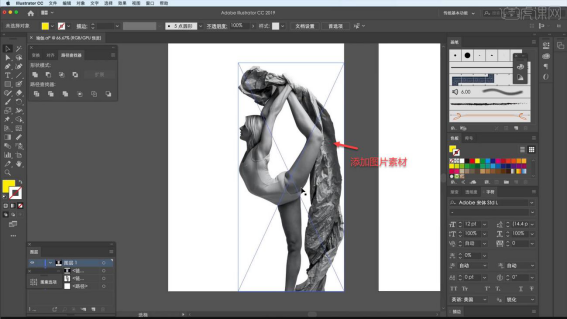
2、分析画面的负空间区域,海报的负空间区域是图中黄色色块,需要在负空间区域添加文案来平衡画面。
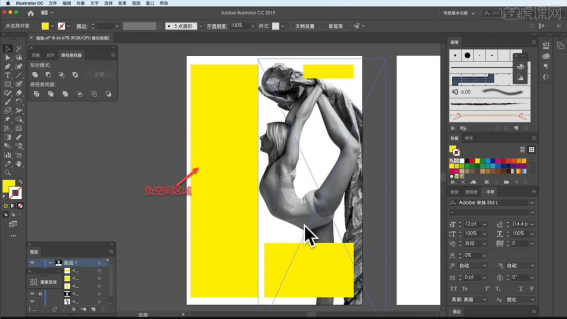
3、对文案进行分组,将关联性较强的文案分为一组,便于后期的排版,视觉效果更好。
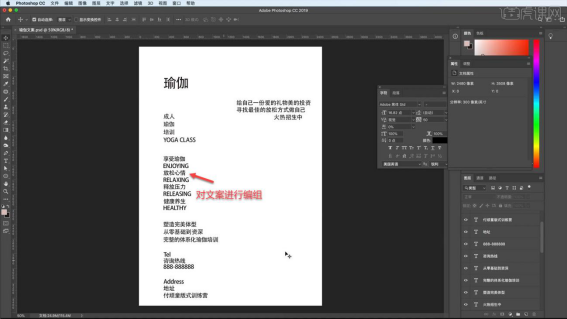
4、在PS中新建一个画布,填充为粉红色,添加图片素材,调整素材的位置和大小。
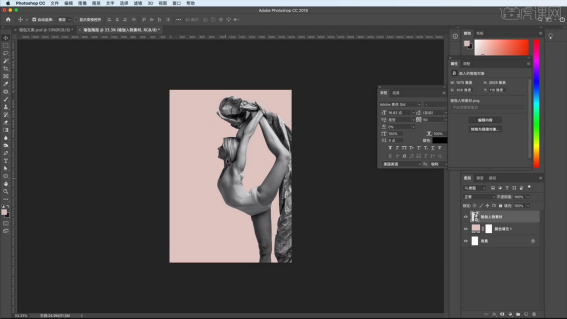
5、点击【图层】,【新建调整图层】,选择【渐变映射】,调整人物素材的颜色,让人物素材与背景相融合。
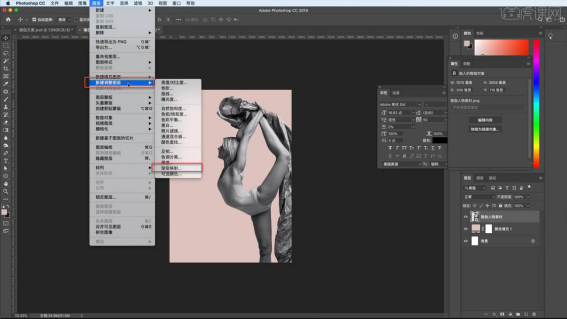
6、打开AI,新建一个画面,对标题文字进行字体设计,让文字与主题相呼应。
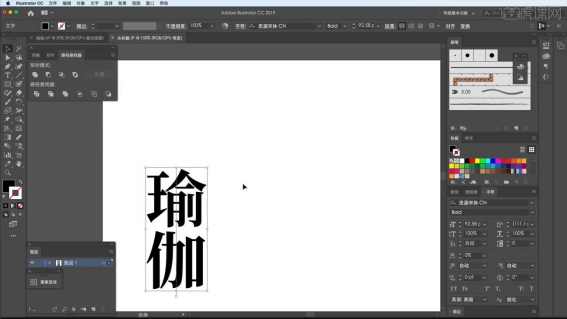
7、右键选择【创建轮廓】,将字体拉长,将横笔画下移一个像素,让字体变得更柔美。
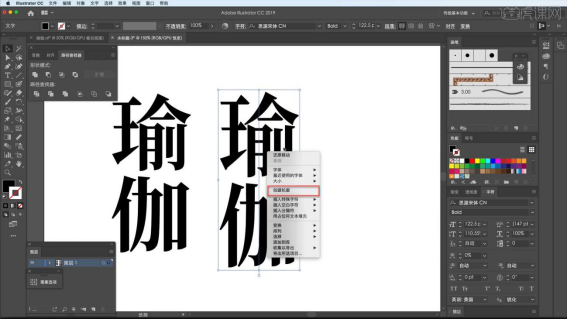
8、复制瑜伽两个字,通过【钢笔工具】绘制弧线,给线段添加一些修饰,并将做好的设计文字放置在海报中。

9、添加文案,放置在海报的左侧,选择合适的字体,调整字体的大小,并进行相应的排版。

10、通过【直线工具】,在字体下方绘制辅助线条,让文字组看起来更有层次感。
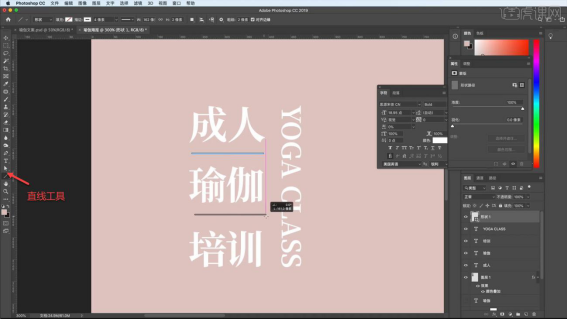
11、添加辅助文案,调整文案的位置,选择合适的字体,根据重要性选择合适的字号,并进行相应的排版。
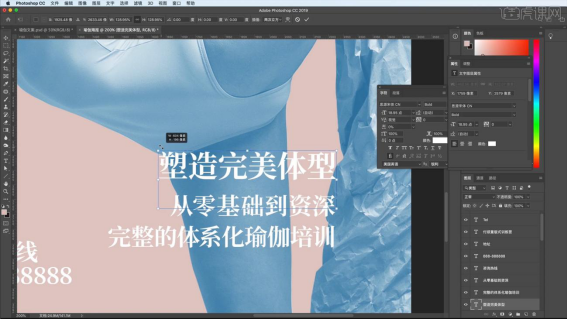
12、通过【多边形工具】,绘制一个三角形作为修饰,填充为白色,让画面更丰富。
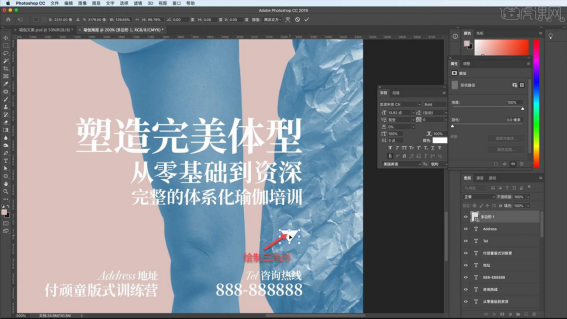
13、添加瑜伽的英文字母,选择合适的字体和字号,分别放置在合适的位置,并将A字母进行旋转。
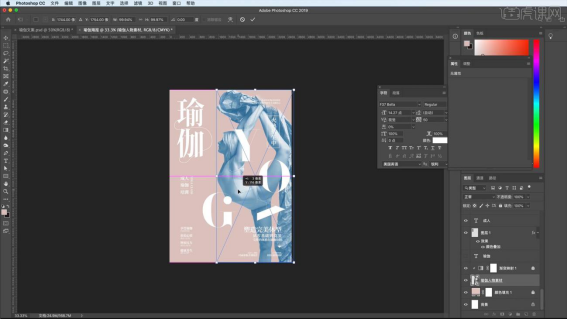
14、选中O字母,添加蒙版,通过【画笔工具】进行擦拭,形成人物素材和字体的穿插效果,如图所示。
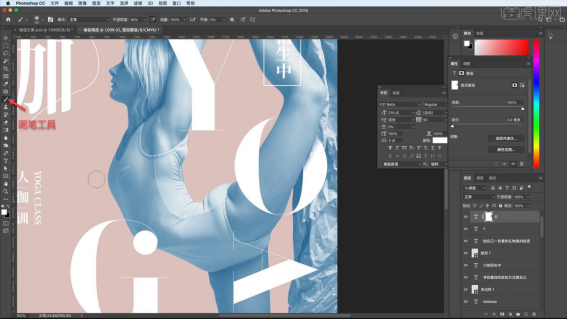
15、进行盖印,打开【Camera Raw滤镜】,调整相应的参数,增加【对比度】和【清晰度】,并给画面添加颗粒,增强画面的质感。
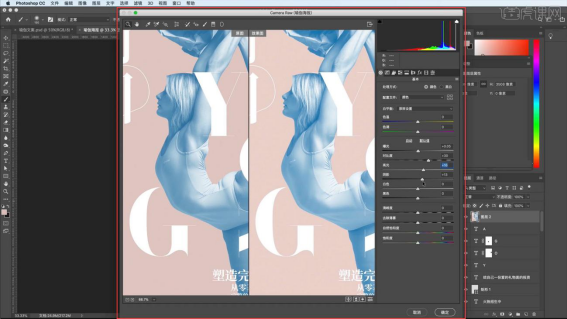
16、最终效果如下图所示。
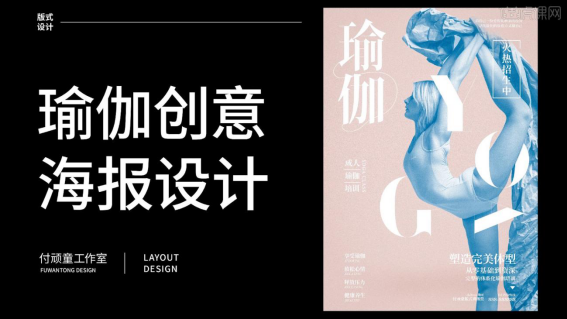
以上的内容就是我今天要分享给大家的招生瑜伽海报创意设计,这个仅限于大家参考用的,如果没有好的思路希望可以给你带来一些思路,大家可不要直接抄袭使用呦!好了,今天的分享就到这了,我们下次再见!
本篇文章使用以下硬件型号:联想小新Air15;系统版本:win10;软件版本:Adobe Photoshop CC2019&Adobe Illustrator CC2019。
























